Pembaca Teks di Browser Microsoft Edge Kian Mirip Manusia
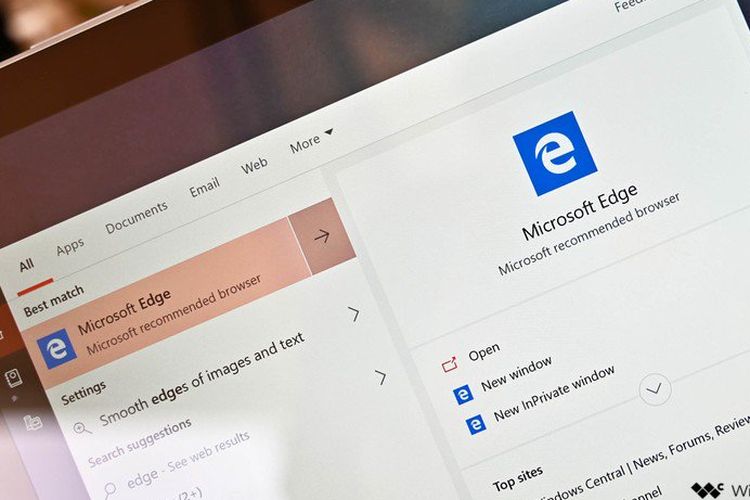
KOMPAS.com - Microsoft memperbarui fitur "Read Aloud" yang tersemat di peramban bawaan Windows 10, Microsoft Edge. Seperti namanya, fitur Read Aloud bisa memerintah peramban untuk membaca situs yang sedang dibuka dengan suara nyaring.
Suara yang dikeluarkan peramban ini merupakan suara elektronik, bak suara robot yang bernada datar, semacam suara template yang ada di Google Translate.
Nah, kini Microsoft meluncurkan sejumlah pembaruan untuk membuat suara digital yang bernada datar tersebut menjadi lebih natural, atau lebih mirip dengan suara manusia.
Fitur Read Aloud yang diperbarui ini tengah diuji coba di browser Microsoft Edge versi Chromium atau versi beta, sebagaimana dirangkum KompasTekno dari WindowsCentral, Jumat (16/8/2019).
Anda yang telah menjadi beta tester, bisa menjajal fitur baru ini. Belum diketahui kapan pilihan gaya bahasa natural ini akan meluncur ke Microsoft Edge versi umum.
Baca juga: Browser Microsoft Edge Bakal Pakai Mesin Serupa Chrome
Ada dua jenis suara natural yang ditawarkan oleh Microsoft. Suara pertama adalah Neural Voices. Suara ini memanfaatkan teknologi machine learning yang memanfaatkan deep neural networks (jaringan neural) yang tersedia di layanan cloud Microsoft Cognitive Services.
Kemudian suara kedua adalah Standard Voices. Berbeda dengan suara neural, suara ini tidak memanfaatkan teknologi machine learning, melainkan memanfaatkan database suara standar asisten digital yang ada di database Microsoft Cognitive Services.
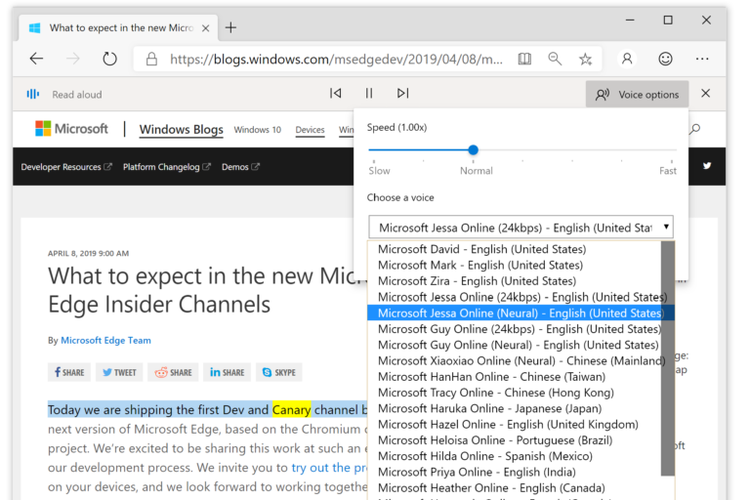 Ilustrasi fitur Read Aloud di Microsoft Edge dengan berbagai jenis suara natural
Ilustrasi fitur Read Aloud di Microsoft Edge dengan berbagai jenis suara naturalUntuk memilih jenis suara, pengguna bisa meng-klik menu drop-down, sebagaimana tampak pada gambar di atas, lantas meng-klik suara yang mereka ingin dengar.
Suara yang mirip manusia ini bisa dipilih dan memiliki template dengan nama "Microsoft ... (nama asisten digital) Online - Bahasa". Jenis suara Neural Voices muncul dengan embel-embel "Neural" sementara jenis suara standar hadir tanpa keterangan tersebut.
Baca juga: Browser Firefox Preview Janjikan Kecepatan Dua Kali Lebih Tinggi
Pengguna juga bisa memilih opsi suara dengan bitrate "24 kbps" untuk meningkatkan kualitas audio yang dikeluarkan.
Cara menggunakan fitur "Read Aloud"
Terlepas dari fitur tadi, pengguna saat ini bisa memanfaatkan fitur Read Aloud di Microsoft Edge.
Untuk menggunakan fitur tersebut caranya mudah saja. Pengguna sejatinya hanya perlu meng-klik kanan di dalam jendela browser Microsoft Edge, di situs yang ingin dibacakan teksnya.
Namun, perlu dicatat, jika ingin membaca rangkaian teks atau paragraf secara spesifik, pengguna harus memblok tulisan yang ingin dibaca tadi terlebih dahulu.
Jika tidak diblok, maka sang pembaca situs akan mendikte bacaan mulai dari teks yang berada di pojok paling kiri atas situs.
Sang peramban juga bakal membaca teks secara non-stop. Artinya, pengguna harus meng-klik tombol "Pause" untuk menghentikan "ocehan" peramban besutan Microsoft ini.
Simak breaking news dan berita pilihan kami langsung di ponselmu. Pilih saluran andalanmu akses berita Kompas.com WhatsApp Channel : https://www.whatsapp.com/channel/0029VaFPbedBPzjZrk13HO3D. Pastikan kamu sudah install aplikasi WhatsApp ya.



















































